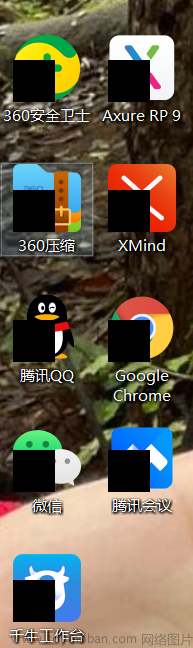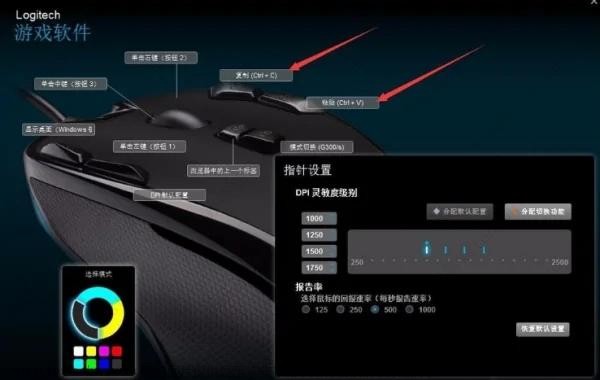你是否曾经因为繁忙的工作而忘记了一些重要的事项?相信很多人都会回答:忘记过!其实在快节奏的职场中,我们经常需要记录一些重要的信息,例如会议时间、约见客户时间、今天需要完成的工作任务等。而为了能够方便地记录和随时查看这些信息,有不少网友都想要使用一款可以固定在电脑桌面上的便签软件。
因为目前国内使用win10系统进行办公的用户数量是比较庞大的,所以win10电脑便签常驻桌面怎么设置呢?有没有一款可固定在桌面上的电子便签?答案当然是有的,敬业签这款电脑桌面便签软件不仅支持记录事情、设置待办提醒,而且支持常驻电脑桌面显示,方便我们随时使用。

在win10电脑端打开这款电子便签软件后,我们就可以看到它直接在电脑桌面上显示了,这时候可以点击软件界面右上角的“三”—“设置”—“基础设置”,勾选“窗口置顶”表示便签界面一直显示在桌面的最顶层显示,不会被其他页面遮盖;勾选“桌面嵌入”表示便签界面固定到电脑桌面上,即便是使用快捷键返回桌面,便签界面也不会在桌面消失。
当我们想要随手记录工作信息时,就可以直接在电脑桌面便签上新增一条便签,添加文字、图片、视频、音频、TXT、Word等多种格式内容记事。如果想要记录一些待办的工作任务,可以在它的待办分类中逐条记录待办事项,并且为每条待办设置指定年月日、时分的定时提醒时间,这样到时候准时收到桌面弹窗、铃声提醒就不会忘记了。
 文章来源:https://www.toymoban.com/news/detail-606868.html
文章来源:https://www.toymoban.com/news/detail-606868.html
将便签固定在电脑桌面上显示是非常便捷的一种记录方式,并且支持用户随时查看需要的信息,极大地提高了工作的效率。文章来源地址https://www.toymoban.com/news/detail-606868.html
到了这里,关于win10电脑便签常驻桌面怎么设置?的文章就介绍完了。如果您还想了解更多内容,请在右上角搜索TOY模板网以前的文章或继续浏览下面的相关文章,希望大家以后多多支持TOY模板网!